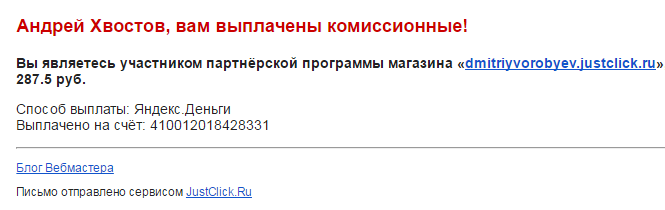На планшет не идет зарядка причины. Что делать если не включается планшет даже когда на зарядке
Бывает иногда так, что ваш планшет ломается и не включается. Давайте разберем ситуацию, когда устройство принимает зарядку, но не включается.
Гаджеты могут ломаться по самым разным причинам, тут важно правильно отреагировать и узнать, что надо делать, если планшет принимает зарядку, но не включается. Если вы поймете суть проблемы, то быстро её решите.
Причин, почему гаджеты перестают работать, много, но основными из них являются — вирусы, сбой в прошивке, операционной системе, при попадании воды, повреждениях батареи или долгом нахождении на холоде. Поэтому перед тем, как начинать паниковать, нужно провести диагностику.
Как протестировать устройство?
- Для начала выясните, было ли получено девайсом какое-нибудь повреждение. Может им играл ребенок , который случайно его уронил. Если это так, то вам дорога в ремонтную мастерскую, так как решить проблемы самостоятельно не получится. При отсутствии повреждений переходила к следующему шагу
- Проблема с блоком питания. Самая распространенная причина. Чтобы убедиться, что это действительно так, замените кабель или весь зарядник . Если человеку отлично известны особенности электроники, то восстановить работу блока питания не составит труда. Нередко в нем перестают работать конденсаторы
- Шатающийся разъём или его деформация может быть причиной, почему планшет заряжается, но не включается. Чтобы уточнить, что причина в этом, пошевелите конец зарядника при подключении к гаджету . Если часто светится индикатор батареи, то проблема действительно заключается в неправильной работе разъёма
- Если после всех действий проблема все равно вас беспокоит или кнопка включения не срабатывает даже при её зажатии в течение 10 секунд, то нужно перезагрузить всю систему, то есть сбросить ее до заводских установок.
Если в вашей розетке нет напряжения, то это превращает зарядку в бесполезный процесс. Чтобы избежать этого, отключите все устройства, потребляющие много энергии - Если вы планшет совсем разряд или и только поставили на зарядку и пытаетесь включить, то у вас ничего не получится. Дайте ему минут 10 на получение небольшого количества энергии и все будет в порядке
Частичное включение экрана

Планшет заряжается, но не включается — что делать?
Если зарядка идёт, но устройство не включается или экран частично включается, то проблема кроется в программном сбор. В таком случае наблюдается постоянная загрузка или зелёный экран. Проблема возникает по причине неправильно установленных программ или игр. В таком случае сбросьте телефон к заводским настройкам.
Иногда помогает замена прошивки. Опытный пользователь может сделать это быстро и без проблем, а вот не опытному человеку дорога в ремонтную мастерскую.
Если ни один способ не помогает, то не стоит расстраиваться . Просто обратитесь в мастерскую.
Видео: Не включается планшет, не заряжается планшет, что делать?
Новомодный аксессуар современного молодого человека. Не очень большой по размеру, он удобен для чтения электронных книг или для простеньких игр, с его помощью вы всегда на связи в любом удобном для вас месте. Однако проходит небольшое время после покупки, и мини-компьютер начинает барахлить - , не заряжается и не включается . С чем это связано?
Симптомы проблемы:
- Зависание планшета
Ситуация отличается от невключения тем, что его невозможно выключить. Вывести планшет из такого состояния можно несколькими способами - выключить и снова включить. Не получается? Тогда удержите кнопку включения на несколько секунд. Снова не выходит? Одновременно нажмите и держите кнопку «включить/выключить» и «громкость». Как правило, это выводит планшет из зависания. В крайнем случае можно применить «жёсткую» перезагрузку. Конечно, при этом все установленные программы и личные файлы «слетят». Нужно включить планшет, затем удержать две кнопки - «громкости» и «включения». С помощью управления громкостью перейти в reset. Выбираем кнопкой включения/выключения. Устройство перезагрузится и восстановится чистая ОС.
Планшет не заряжается и, соответственно, не включается
Причин этому несколько.
- Неправильная эксплуатация. Разрядив батарею мини-компьютера полностью, мы тем самым подписываем ей смертный приговор. Устройство не включается из-за разряда батареи, а она, в свою очередь, не заряжается, так как её неправильно эксплуатировали. Но не всё так плохо. Оживить батарею всё же можно, экстремальным способом - разобрать планшет, вынуть батарею и зарядить её в обход контроллера заряда.
- Возможно, повреждено зарядное устройство. У китайских планшетов это особенно слабое место. Обычно эту проблему нужно решать с тестером в руках. Зарядки бывают трёх наименований - 12, 9, 5 Вольт и силой тока 2–3 Ампера. (К примеру, на зарядке может быть написано: 9V 2A). Если в зарядном устройстве есть напряжение, а сила тока колеблется, то планшет всё равно запустится, но в этом случае он заряжается всего лишь на 2–3%. Батареи планшетов очень мощные и требуют такой же мощи от зарядки. Слабое зарядное устройство вообще может вывести планшет из строя. Более лёгкий способ проверить ЗУ - это зарядить устройство от компьютера. Если он нормально заряжается, то меняйте сетевую зарядку. Причина в ней.
- Напряжение есть, а зарядки нет. Это, действительно, одна из самых интересных причин. Напряжение везде нормальное, сила тока тоже в норме, горят индикаторы. Но планшет не заряжается. Самая простая причина в загрязнении контактов. Обычно там скапливается очень много грязи или пыли. Внимательно осмотрите разъём для зарядки, особенно, штекер, который входит в планшет. Попробуйте пошевелить кабелем в разные стороны. Может быть, в каком-то положении зарядка всё-таки начнётся. Дело тогда в разъёме. Бывает, что контакт либо погнулся, либо отломался.
- Если не помогла ни очистка контактов, ни «шевеление», то вполне могло отойти соединение платы с батареей или шлейф дисплея отошёл от монтажной платы. Если вы ни разу этого не делали, то самому разбирать планшет и проверять напряжение на аккумуляторе не стоит. Лучше всего отдать в мастерскую.
- Ещё одна причина отсутствия зарядки батареи - повреждение в цепи питания. Виновник поломки в этом случае - зарядное устройство, которое может подавать в батарею ток намного выше, чем требуется по инструкции, причём то постоянными импульсами, то одним мощным рывком. Цепь питания планшета выводится из строя, делая зарядку батареи невозможной. Решение этой проблемы - поход в сервисный центр. Самостоятельно устранять такое повреждение не рекомендуется.
- Устройство может иметь хорошую батарею, но не работать.
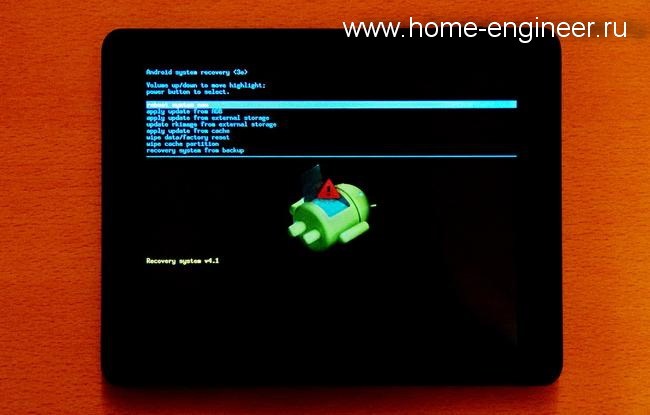
- Планшет не включается не только из-за разряженной батареи. Возможна несовместимость каких-то программных продуктов (недавно установленных игр или других гаджетов, которые конфликтуют с операционной системой). В этом случае необходимо перепрошить устройство. С зарядкой в этом случае может быть всё в порядке.
- Планшет не включается ещё по одной банальной причине - вы его уронили. В этом случае поход в сервисный центр вам обеспечен.
- Планшет не заряжается по причине поломки контролера питания. Выход один - ремонт.
И ещё один немаловажный момент - низкое напряжение в вашей сети. Дорогие современные планшеты имеют защиту, которая не допускает устройство к зарядке, если по техническим характеристикам сеть ему не подходит. Одним словом, планшет в розетку включили, а он не заряжается. Самый простой выход из создавшегося положения - стабилизатор напряжения.
Хотите узнать как ежемесячно зарабатывать от 50 тысяч в Интернете?
Посмотрите моё видео интервью с Игорем Крестининым
=>>
Планшетки в последнее время стали пользоваться повышенным спросом, это не удивительно, ведь по функциональности они ничем не уступают компьютеру или ноутбуку, зато намного компактнее, легче.
Планшетами удобно пользоваться, когда вы находитесь в дороге, или отдыхаете в кафе, на прогулке. Согласитесь, что ноутбук не так удобен в таких ситуациях.
Но есть у многих планшетов одна особенность: полностью разрядив батарею, потом трудно запустить гаджет, даже если поставить его заряжаться. Так давайте разберёмся, что делать, если не включается планшет даже когда на зарядке.
Что делать если не включается планшет даже когда на зарядке
Допустим, ваш гаджет стоит на зарядке, и не хочет включаться. Оставьте его заряжать минимум на пару часов, лучше всего на всю ночь.
Попытайтесь запустить планшет, когда он будет полностью заряженный, отключенный от зарядки.
В случае, когда планшет не включается после полной подзарядки, выньте из него батарею (только в том случае, если в вашем планшете батарея вынимается!) на несколько минут, затем вставьте её на место, попытайтесь включить.
Скорее всего, после проведённых манипуляций планшет заработает, но если этого не произошло, попытаемся его запустить принудительно. Как это? Читайте дальше.
Принудительный запуск планшета
Прежде всего, нужно проверить систему. Случается, что она подвиснет, прекращает реагировать на кнопку включить. Необходимо нажать на неё, подержать секунд пятнадцать, двадцать.
Если планшет не запустился, поищите на его корпусе надпись reset, (аварийное отключение) рядом с отверстием. Возьмите скрепку, или любой другой подручный материал (зубочистку, иглу, так далее). Отогните у скрепки одним концом, вставьте скрепку в дырочку.
Там находится кнопка, которую нужно включить. Легонько нажмите на неё до щелчка, сразу же отпустите. После этого пробуйте запустить планшет как обычно. Заработало – радуемся, нет, дальше пробуем найти причины.
Не работает кнопка включить
Одна из возможных причин того, что планшет не запускается – отломилась от контактов кнопка запуска. Такое случается достаточно часто.
Если вы при включении не услышали характерного щелчка, то значит необходимо припаять кнопку на место. Лучше всего доверить это действие специалисту.
Нет картинки
Как узнать, не включается сам прибор, или включился, но нет изображения? Случается, что при его работе не появляется изображение, мы же думаем, что это планшет не включается. Как проверить?
Как я уже описывал выше, следует сделать следующие шаги:
- Поставить на зарядку (не менее двух часов);
- Подержать кнопку не менее 15 секунд;
- Включить reset до щелчка.
После этого нужно оставить прибор минут двадцать, для того, чтобы остыл корпус, который мог нагреться при зарядке.
Включите планшет, подождите несколько минут. Пощупайте заднюю крышку. Если она немного нагрелась, так как обычно идёт нагревание при работе, значит, планшет работает, просто нет картинки.
Причиной того, что нет изображения, может состоять в том, что шлейф от матрицы к системной плате выпал из зажимов.
В этом случае планшет разбирается, шлейф вставляется в зажим. Если же со шлейфом всё в порядке, он прочно вставлен в зажим, то есть вероятность что вышел из строя видеоадаптер.
В этом случае я могу лишь посоветовать вам, обратиться в сервисный центр.
Проверка зарядного устройства
В том случае, если крышка планшета не нагрелась, что говорит о том, что устройство не включилось, пробуем разобраться с проблемой дальше.
Следующее на очереди – проверка зарядного устройства. Для проверки зарядного устройства вам понадобится мультиметр. Если же у вас, или ваших знакомых нет такого прибора, то пойдём другим путём.
Найдите другую зарядку для вашего устройства, пробуйте зарядить ею планшет минут тридцать и большее, после подзарядки попробуйте включить.
Если планшет включился, то возможно причина была именно в вашем зарядном устройстве, и гаджет, стоя на зарядке, на самом деле не заряжался.
Что делать, если не включается планшет, проверим батарею
Что делать, если не включается планшет, почти всё проверили, а он не заработал? Пришло время проверить батарею. В некоторых планшетах установлен контролёр питания, он блокирует включение, при проблеме в батарее.
Проверьте, подключена ли батарея. В некоторых микропланшетах батареи припаяны к системной плате, в некоторых, подключается через коннектор или шлейф.
Измерьте исходящее напряжение и напряжение на вход, то есть, сколько уходит от батареи, сколько идёт от платы. Далее померьте вольтаж на контактах платы, клемы, шлейфа (чёрный -, а красный +).
Показатели при исправной батарее!
- Зарядное 5v означает: от батареи 3.7 (заряд от платы к батарее от 3.9 до 4.2v);
- Зарядное 9v означает: от батареи 7.4 (заряд от платы к батарее от 7.9 до 8.2v);
- Зарядное 12v означает: от батареи 7.4 (заряд от платы к батарее от 7.9 до 12.2v).
У вас другой показатель? Тогда следует отдать гаджет в ремонт.
В том случае, когда всё в соответствии с этими показателями, цепь питания в исправности.
Сброс настроек
Возможно, причина – это отказ программ загрузчика bootloader, или «поломалась» операционка. Может быть, вы скачали программу, которая спровоцировала сбой в работе системы.
В этом случае требуется сбросить все настройки до заводских. Как это сделать? Читайте далее.
- Нажмите reset;
- Выньте сим карту. карту памяти;
- Одновременно нажмите кнопку, посредством которой вы увеличиваете звук (не спутать с уменьшением) и кнопку «включить» на секунд десять;
- Планшет начнёт вибрировать, появится меню;
- Работая клавишей громкости выбрать Settings, подтвердить кнопкой включения;
- Выбрать Format System, затем Reset;
- Настройки сбрасываются «по умолчанию».
Выключайте устройство, вставляйте карты, включите, как обычно. Если всё, что сделали, не дало результата, отнесите ваш гаджет в ремонт.
Что делать, если не включается планшет даже когда на зарядке, итог
Теперь вам известно, что делать, если не включается планшет даже когда на зарядке. Буду рад, когда мои советы помогут вам решить проблему с планшетом.
P.S. Прикладываю скриншоты моих заработков в партнёрских программах. И напоминаю, что может каждый, даже новичок! Главное — правильно это делать, а значит, научиться у тех, кто уже зарабатывает, то есть, у профессионалов .
Вы хотите узнать какие ошибки совершают новички?
99% новичков совершают эти ошибки и терпят фиаско в бизнесе и заработке в интернет! Посмотрите, чтобы не повторить этих ошибок — «3 + 1 ОШИБКИ НОВИЧКА, УБИВАЮЩИХ РЕЗУЛЬТАТ» .
Спрос на планшетные компьютеры огромен. Они удобны в использовании и компактны. Людей, «вооруженных» планшетами, можно встретить сейчас практически везде, и многие давно нашли для себя ответ, зачем нужен планшет . На улице, в кафе и офисах они не выпускают из рук свои любимые компьютерные устройства. Из-за увеличения количества пользователей, все больше людей обращаются в сервисные центры с вопросом: «Что делать если планшет не включается и не реагирует на зарядку?» Оказывается изначально можно попробовать включить его самостоятельно.
Несколько причин того, почему не включается планшет
Для того чтобы понимать, с какой проблемой вы можете столкнуться, если ваш планшет не включается, ознакомьтесь с причинами, по которым это может происходить:
- Разрядка аккумуляторной батареи. Частичная и полная разрядка батареи может привести к тому, что планшет перестанет заряжаться. Батарея выйдет из строя, и заменить ее можно будет только в сервисном центре. Чтобы этого избежать, желательно при зарядке около 20% заряжать его снова. Делать это рекомендуется систематически, даже если вы какое-то время совсем не пользуетесь планшетом.
- Неисправность зарядного устройства. Если ваш планшет хорошо заряжается от компьютера, а от зарядного устройства – нет, то есть планшет не видит зарядку, приобретите новую в специализированном магазине и там же попробуйте подзарядить его, так как причина может быть не в ней. Решив попросить зарядное устройство у кого-то из знакомых, будьте внимательны, так как вольтаж зарядок должен быть идентичен.
- Скопившиеся загрязнения в разъеме также могут быть причиной того, что вы не можете зарядить планшет. Прочистите разъемы и попробуйте вновь.
- Штекер вышел из строя. Его поломку можно выявить, если пошевелить им в разъеме. В том случае когда в определенном положении заряд все-таки идет, отнесите планшет в сервисный центр для замены штекера.
Выявить какую-либо из вышеперечисленных причин того, почему не включается планшет, вы можете самостоятельно. Но если он так и не заработает, обратитесь в сервисный центр. Специалисты разберут его и определят, какая деталь требует починки, либо полной замены.
Действия, которые должны помочь включить планшет
В том случае, когда зарядник, планшет, батарея, штекер исправны, попробуйте сделать так:
- поставьте планшет на зарядку;
- войдите в меню путем нажатия кнопок питания и увеличения/уменьшения громкости;
- используя клавишу увеличения/уменьшения громкости, выберите пункт «Power Off Device»;
- нажмите клавишу питания для подтверждения вашего выбора;
- дождавшись, когда он выключится, отсоедините, а затем опять присоедините зарядное устройство.
Если вы все действия выполнили верно, появится значок батареи и планшет начнет заряжаться.
Планшет работает, но отсутствует изображение
Может быть такое, что планшет исправен, а изображения нет, как будто бы он выключен. Чтобы проверить, так ли это, поставьте его на пару часов на зарядку. После нажмите кнопку Reset. Подождите около получаса, пока корпус станет холодным. Нажмите на кнопку включения и подержите ее несколько секунд. Подождите в течение пары минут. Если задняя крышка немного нагрелась, значит, он работает, просто отсутствует изображение. Отнесите его в сервисный центр, чтобы сотрудники проверили, почему так происходит.
Если планшет так и не включается, не пытайтесь разбирать его самостоятельно. Обратитесь к профессионалам, они вам непременно помогут.
Возможно, будет полезно почитать:
- Выбираем лучший утюжок для волос ;
- Воротник шанца для новорожденных Шина шанца для новорожденных как правильно надевать ;
- Как рисовать акриловыми красками на ногтях ;
- Через сколько будет новый год Сколько дней осталось до празднование нового года ;
- План-конспект урока по русскому языку (1 класс) на тему: Письмо строчной буквы «ж III ;
- Камея и ее история Гемма с углубленным изображением 7 ;
- Обработки разреза рукава фигурной планкой ;
- Костюм со съёмной баской крючком Описание вязания топа ;